Bienvenue dans notre guide qui vous expliquera comment installer un VST sur Ableton Mac ! Dans ce tutoriel, nous couvrirons les étapes nécessaires pour télécharger et intégrer un VST dans Ableton Live, ainsi que les problèmes courants liés à l’installation et leurs solutions.
Dans le chapitre 1, nous commencerons par une introduction aux VST (Virtual Studio Technology) et à Ableton Live. Nous vous expliquerons ce qu’est un VST et ses différentes utilisations, ainsi que les fonctionnalités principales d’Ableton Live et pourquoi il est préférable de l’utiliser pour accueillir des VST.
Dans le chapitre 2, nous aborderons l’installation d’un VST sur Ableton Mac. Nous discuterons des prérequis nécessaires à l’installation, tels que la vérification de la compatibilité du VST avec Ableton Live et la préparation de votre système Mac. Ensuite, nous fournirons un guide étape par étape pour télécharger, installer et intégrer le VST dans Ableton Live.
Enfin, dans le chapitre 3, nous traiterons des problèmes courants que vous pourriez rencontrer lors de l’installation d’un VST sur Ableton Mac. Nous analyserons ces problèmes, tels que l’absence du VST dans Ableton Live après l’installation ou le blocage de Ableton Live lors du chargement du VST, et nous vous fournirons des solutions pour les résoudre. Cela inclura la vérification de l’installation du VST et les mises à jour du système pour assurer la compatibilité.
Que vous soyez débutant ou expérimenté, ce guide vous aidera à installer correctement vos VST sur Ableton Mac. Soyez prêt à étendre vos possibilités créatives et à explorer de nouveaux sons passionnants pour vos productions musicales !
Chapitre 1 : Introduction aux VST et à Ableton Live
Nous allons commencer par vous présenter ce qu’est un VST et pourquoi Ableton Live est le choix idéal pour accueillir ce type d’extension.
1.1 Qu’est-ce qu’un VST ?
Dans le domaine de la musique numérique, un VST ou Virtual Studio Technology, est un plugin logiciel qui ajoute des fonctionnalités supplémentaires à votre DAW (Digital Audio Workstation) comme Ableton.
1.1.1 Description et utilité d’un VST
Les VST peuvent fournir des instruments virtuels, des effets audio, ou d’autres fonctions de traitement du son. Ils permettent de profiter d’une multitude de sonorités et d’effets sans avoir besoin d’un matériel physique coûteux, un atout majeur dans le monde de la production musicale numérique.
1.1.2 Les différents types de VST
Il existe différents types de VST : les instruments virtuels (VSTi) qui produisent des sons, les effets VST qui modifient le son, et les VST MIDI qui gèrent les signaux MIDI.
1.2 Présentation d’Ableton Live
Suite à cette introduction, passons à Ableton Live, un logiciel de production de musique largement plébiscité par les professionnels de l’industrie.
1.2.1 Ses principales fonctionnalités
Ableton Live offre un espace de travail fluide pour la création musicale qui inclut de nombreuses fonctionnalités. Il permet notamment de composer, d’enregistrer, et de mixer des morceaux. Par ailleurs, il est aussi très apprécié pour ses fonctions en direct, permettant aux artistes de réarranger leurs compositions sur scène.
1.2.2 Pourquoi utiliser Ableton Live pour accueillir des VST
Ableton Live et les VST sont un duo parfait pour votre Mac. Ableton a une grande capacité à intégrer les VST, ce qui permet d’augmenter sa fonctionnalité et sa flexibilité. Tous les VST ne conviennent pas à tous les DAW, mais Ableton est connu pour avoir une large compatibilité.
Chapitre 2 : Installation d’un VST sur Ableton Mac
Maintenant que vous êtes plus familiarisé avec les VST et Ableton Live, nous allons entrer dans le vif du sujet : « comment installer un VST sur Ableton Mac ? ».
2.1 Prérequis pour l’installation
Avant de débuter l’installation, nous avons listé quelques points importants à vérifier.
2.1.1 Vérification de la compatibilité du VST avec Ableton Live
Premièrement, assurez-vous que le VST que vous souhaitez installer est compatible avec Ableton Live. N’oubliez pas non plus de vérifier la version de votre système d’exploitation Mac.
2.1.2 Préparation de votre système Mac pour l’installation
Deuxièmement, assurez-vous d’avoir assez d’espace de stockage sur votre Mac pour l’installation de votre VST. Vous devrez aussi connaître le chemin du dossier où Ableton va chercher ses plugins.
2.2 Guide étape par étape pour installer un VST sur Ableton Mac
Passons maintenant à l’installation. Voici comment installer votre VST sur Ableton Mac.
2.2.1 Téléchargement du VST
La première étape est le téléchargement du VST. Identifiez un site fiable pour le télécharger et sélectionnez la version Mac de ce plugin. Vous obtiendrez un fichier .vst, un format spécifique pour les plugins Mac.
2.2.2 Installation du VST sur votre machine Mac
Une fois téléchargé, ouvrez le Finder et localisez le fichier .vst. Glissez et déposez ce fichier dans le répertoire des plugins de votre choix. Généralement, Ableton recherche des plugins dans le répertoire système standard /Library/Audio/Plug-Ins/.
2.2.3 Intégration du VST dans Ableton Live
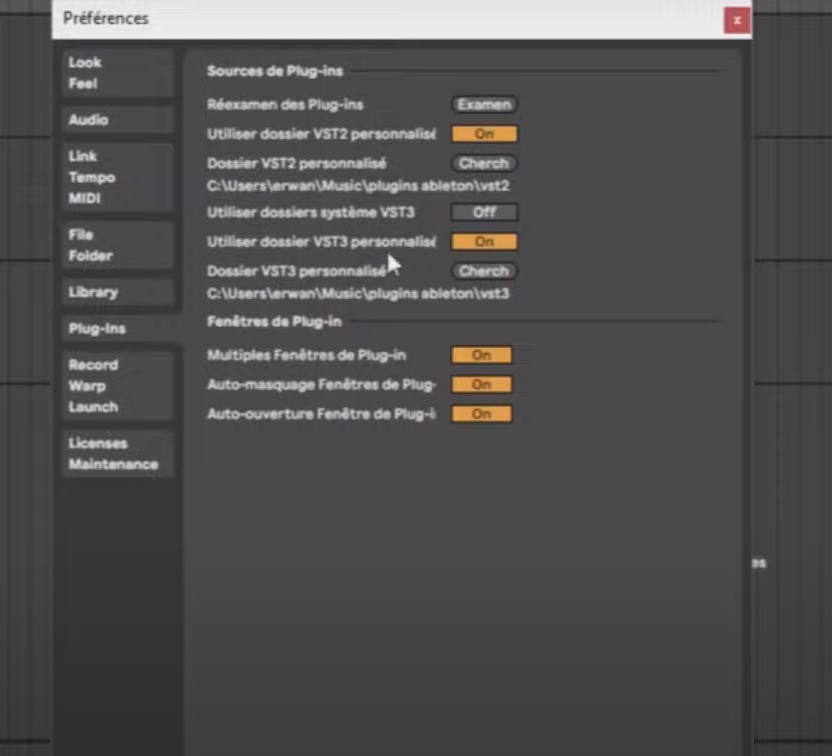
Ouvrez maintenant Ableton Live. Allez dans les préférences, puis dans l’onglet « Plug-ins ». Activez l’option « Use VST Plug-In Custom Folder » puis sélectionnez le répertoire où vous avez déposé le fichier .vst. Fermez les préférences puis redémarrez Ableton Live, votre VST devrait maintenant être accessible dans la liste des plugins.
Chapitre 3 : Problèmes courants et solutions lors de l’installation d’un VST sur Ableton Mac
En dépit des préparations, vous pourriez rencontrer quelques problèmes lors de l’installation de votre VST sur Ableton Mac. Pas de panique, nous avons compilé une liste de problèmes communs et leurs solutions.
3.1 Analyse des problèmes courants
Parmi les problèmes rencontrés, citons :
3.1.1 Le VST n’apparaît pas dans Ableton Live après l’installation
C’est l’un des problèmes les plus courants. Plusieurs facteurs peuvent en être la cause comme une mauvaise installation, une incompatibilité du plugin ou encore un mauvais chemin vers le dossier des plugins.
3.1.2 Ableton Live se bloque ou se ferme lors du chargement du VST
Ici, cela peut être dû à une version obsolète de Ableton Live ou à un conflit de compatibilité entre le VST et le DAW.
3.2 Solutions à ces problèmes
Maintenant que nous avons identifié les problèmes, voici comment y remédier.
3.2.1 Vérification de l’installation du VST
Assurez-vous que le VST a été correctement installé. Vérifiez le répertoire où vous avez installé le plugin et assurez-vous que le chemin est correctement indiqué dans les préférences d’Ableton.
3.2.2 Mises à jour et compatibilité du système
Il est important de toujours maintenir votre logiciel Ableton et vos plugins à jour. De plus, vérifiez régulièrement les mises à jour de votre système Mac, car des problèmes peuvent survenir avec les versions antérieures du système d’exploitation.
Nous espérons que ce guide vous aidera à exploiter toutes les fonctionnalités de votre logiciel de musique favori. N’hésitez pas à le partager avec d’autres producteurs qui pourraient en bénéficier. Maintenant, à vous de jouer et de découvrir un nouveau monde de possibilités avec les VST sur Ableton Mac !
Liens utiles
Si vous souhaitez en savoir plus sur Ableton Live et son fonctionnement, vous pouvez consulter les articles suivants :
Est-ce que Ableton Live est gratuit ? : Cet article vous explique les différentes versions d’Ableton Live disponibles et vous donne des informations sur leurs prix.
Quel artiste utilise Ableton ? : Découvrez dans cet article quels artistes célèbres utilisent Ableton Live dans leurs productions musicales.
Ableton fonctionne-t-il sous Windows ? : Si vous utilisez un ordinateur sous Windows, cet article vous explique comment installer et utiliser Ableton Live sur votre système d’exploitation.
Comment enlever le mode Plein Ecran Ableton ? : Vous souhaitez revenir à la vue normale d’Ableton Live ? Consultez cet article pour savoir comment désactiver le mode plein écran.